Как правильно наносить термопасту на процессор
В сборке компьютера много важных этапов но почему то нанесение термопасты вызывает так много опасений среди начинающих сборщиков, почему так происходит? Отчасти опасения оправданы, ведь не правильное нанесение термопасты или установка кулера может привести к зависанию и снижению работоспособности компьютера это как минимум, как максимум выход из строя дорогостоящего процессора. Наше маленькое пособие призвано помочь в освоении начинающих компьютерщиков правильной установке процессора и кулера.
Для чего нужна термопаста
Кристалл процессора спрятанный под металлическую крышечку во время своей работы выделяет достаточное количество тепла, которое необходимо отвести от процессора. Для этой цели служит кулер. Который прижимается к процессору металлической частью рабочего пространства. Между двумя металлическими элементами (процессор и кулер) неизбежно остаются микроскопические пространства, как бы идеально не были отполированы поверхности.![]()
Подготовка процессора и кулера
Если вы повторно используете кулер или же у вас на кулере нанесена старая термопаста первым делом следует удалить старую термопасту. Можно купить специальное средство удаления термопасты такую как ArctiClean, но подойдет любая спирт содержащая жидкость например водка. Капните пару капель на старую термопасту и подождите минуту пока спирт растворит термопасту, теперь протрите сухой тканью без ворса. Повторите процедуру несколько раз.
Нанесите термопасту
Посоветуем вам нанести каплю чуть меньше горошины в центре процессора. Теперь аккуратно распределите пальцем термопасту по всему процессору, старайтесь нанести тонкий равномерный слой. Слой примерно должен быть таким что крышка процессора слегка просвечивала. Прижмите кулер в его рабочем положении к процессору и слегка поводите влево — вправо кулером. Теперь защелкните крепления кулера.
Если у вас возникнуть какие либо сомнения аккуратно снимите процессорный кулер и посмотрите на то как термопаста себя повела. Если увидите равномерный слой то все в порядке, если же есть пробелы то лучше повторить операцию. Следите что бы термопаста не вытекла за края процессора, если такое произошло то снимите излишки чистящим раствором. .
Добавлю к этой публикации маленькое видео. Предлагаю вам ознакомиться с таким вот способом нанесения термопасты
youtube.com/embed/DLM5Ke8a948?rel=1&autoplay=0&wmode=opaque» frameborder=»0″/>
Обновлено
После проведения целого ряда замены термопаст от различных производителей пришел к такому выводу.
Как часто необходимо заменять термопасту в домашнем компьютере? Примерно один раз в два года.
Как часто необходимо менять термопасту в ноутбуке? Примерно один раз в 1 год.
Толшина наносимого слоя завист напрямую от качества термопасты. Необходимо проверить термопроводность пасты. Как правило на дешевых термопастах она на среднем уровне или даже ниже среднего. Такие термопасты необходимо наносить тонким слоем примерно пол миллиметра. Смотрите видео выше.
На хороших термопастах наносимый слой может быть до 1 миллиметра (так даже лучше) мною была протестирована термопаста на основе золотого порошка.
Подробно о термопастах их коэфициенте теплопроводности читайте на этом сайте http://www.kakras.ru/mobile/thermal-conductivity. html
html
Как правильно наносить термопасту — Ddok
Если вы исследовали сферу создания ПК, нет сомнений, что вы слышали шепот о волшебной термопасте. Эта толстая форма материала также известна как термоинтерфейсный материал (TIM), термогель, паста для процессора, термопаста и термопаста.
Независимо от того, называете ли вы его термопастой или термопастой, факт остается фактом: правильное нанесение может значительно снизить температуру вашего процессора и гарантировать, что ваш процессор работает как шарм.
Но вопрос в том, как правильно наносить термопасту? Если вы один из тех энтузиастов ПК, то вы находитесь в нужном месте в нужное время.
Зачем нужно наносить термопасту?
Термопасты интегрированы при установке охлаждающего раствора. Независимо от того, устанавливаете ли вы новый кулер для ЦП или применяете нестандартные решения водяного охлаждения для вашего графического процессора, вы интегрируете тепловое решение.
Имея это в виду, очевидно, что термопаста является жизненно важным материалом, который защищает ваш процессор от сильного нагрева, а ваши деньги – от дыма. Хотя правильный способ нанесения термопасты важен, также важно купить правильный тип термопаста. Если вы запутались, ознакомьтесь с некоторыми заслуживающими доверия вариантами здесь.
Хотя правильный способ нанесения термопасты важен, также важно купить правильный тип термопаста. Если вы запутались, ознакомьтесь с некоторыми заслуживающими доверия вариантами здесь.
Есть большая вероятность, что вы столкнулись с разными методами нанесения термопасты, которые оставили у вас много недоразумений. Не волнуйтесь, мы здесь, чтобы помочь вам, и, если вы примените нужную сумму в нужном месте, все готово.
Как наносить термопасту
Теперь, когда мы рассмотрели наши основы, давайте сразу перейдем к вопросу о том, как правильно наносить термопасту.
Шаг 1. Удалите старую термопасту.
Это самый простой шаг из всех, чтобы нанести новую термопасту, вам необходимо удалить все ранее интегрированные терморегуляторы как с радиатора, так и с вашего процессора.
Удаление предварительно нанесенной термопасты.Плоским концом лопатки соскребите как можно больше старой термопасты. Затем удалите оставшуюся термопасту бумажным полотенцем, салфеткой из микрофибры или кофейным фильтром с изопропиловым спиртом – желательно с концентрацией 90%, чтобы стереть оставшийся остаток.
Даже если вы правильно нанесли термопасту, что произойдет, если кулер вашего процессора по какой-либо причине не будет работать должным образом?
Правильное применение кулера для процессора.Многие люди игнорируют этот шаг, поскольку считают, что их кулер для процессора годится. Итак, прежде чем приступить к нанесению теплового раствора, убедитесь, что кулер вашего процессора исправен и готов к установке. Убедитесь, что у вас есть все необходимые инструменты и инструкция по эксплуатации.
Шаг 3: нанесите термопасту
Если вы правильно выполнили два вышеуказанных шага, третий шаг будет прогулкой по парку. Для нанесения термопасты рекомендуем использовать метод, предложенный производителем вашего процессора. Существует четыре способа нанесения термопасты: метод распределения по поверхности, метод средней точки, метод горизонтальной линии и метод вертикальной линии. Я лично предпочитаю метод средней точки, и это то, что я собираюсь рекомендовать.
Я лично предпочитаю метод средней точки, и это то, что я собираюсь рекомендовать.
Метод поверхностного нанесения требует, чтобы вы обернули палец пластиковым предметом. После этого нанесите термопасту на процессор, а затем пальцем аккуратно нанесите пасту на ядро (ядра) процессора.
Горизонтальные и вертикальные линии выглядят так же, как и звучат, когда полоска термопасты наносится либо горизонтально, либо вертикально. Это очень часто используемые методы, но они требуют высокого уровня концентрации. Если вы нанесете слишком много, паста может вытечь, что потенциально может повредить ваше оборудование.
После того, как вы закончите наносить термопасту, переходите к следующему шагу!
На четвертом шаге все, что вам нужно сделать, это поместить кулер процессора поверх IHS процессора и слегка надавить (в случае стандартного кулера Intel).
Переустановка кулера процессора IntelКогда вы слышите щелчок, это означает, что кулер вашего процессора находится в нужном месте.
Шаг 5. Сохраняйте спокойствие и дважды проверяйте свою работу
После того, как вы установили кулер для процессора, убедитесь, что все находится в нужном месте. Убедитесь, что термопаста не просачивается с краев процессора. Если вы обнаружили на материнской плате термопасту, значит, вы нанесли слишком много пасты.
Было бы лучше, если бы вы очистили любую пасту, которая находится за пределами вашего процессора, поскольку она потенциально может повредить ваше оборудование. Помните, что это всего лишь термопаста, поэтому не паникуйте. Работайте в спокойной обстановке, чтобы полностью сконцентрироваться на нанесении термопасты.
Если ваш кулер не двигается и все выглядит чистым, значит, вы, друг мой, проделали фантастическую работу.
Окончательный вердикт
Термопаста является важнейшим компонентом сборки ПК, и если вы знаете, как правильно наносить термопасту, вы можете увеличить срок службы процессора или графического процессора.
Теперь, когда вы знаете, как наносить термопасту, вы можете легко максимально использовать процессор и добиться максимальной производительности.
Так чего же ты ждешь? Если температура вашего процессора высока, и ваша система является узким местом, немедленно нанесите термопасту!
Как правильно нанести термопасту на процессор?
– А чего нанёс так мало? С горочкой надо! Так какой же слой термопасты следует наносить и как это сделать правильно?
О замене термопасты (правильнее называть её «термоинтерфейсом») мы не вспоминаем до тех пор, пока компьютер или ноутбук не начинает вести себя как реактивный самолёт, когда кулер из последних сил старается охладить его горячее сердце. Но что, если и после замены термопасты, былая тишина так и не пришла в ваш дом и процессор продолжает греться?
Распространённое принцип, что «кашу маслом не испортить» тут не действует, а скорее даже вредит. И «щедрый метод» нанесения я бы однозначно отнёс к вредным советам. Термопаста сама ничего не охлаждает, а нужна исключительно для заполнения полостей между процессором и радиатором охлаждения, ведь идеально ровных поверхностей не существует.
Термопаста сама ничего не охлаждает, а нужна исключительно для заполнения полостей между процессором и радиатором охлаждения, ведь идеально ровных поверхностей не существует.
Если термопаста необходима лишь для заполнения неровностей, то и нужды в её большом количестве попросту нет. Одного маленького шприца с термоинтерфейсом Arctic MX-4 (хорошо себя зарекомендовал) мне хватает на несколько десятков процессоров.
Как же определить необходимое количество термопасты? Точной дозировки вам никто не скажет — всё определяется опытным путём и зависит не только от величины крышки процессора, но и текучести самой термопасты.
Равномерно разгладить термоинтерфейс по крышке процессора можно тонкой пластиковой карточкой. Чем ровнее и тоньше вы его наносите, тем лучше. Излишне толстый слой, под давлением установленной системы охлаждения (при фиксации кулера на крышке процессора давление может достигать нескольких килограмм), может заляпать сокет с материнской платой.
В сети можно найти кучу советов, что достаточно просто оставить каплю термопасты по центру процессора и она сама, под давлением кулера, покроет основную площадь теплоотведения. Что получится в итоге история умалчивает. Положите слишком много — «обговнячите» всё вокруг, мало — получите воздушные зазоры. Такой себе совет…
Что получится в итоге история умалчивает. Положите слишком много — «обговнячите» всё вокруг, мало — получите воздушные зазоры. Такой себе совет…
Всякие извращения с нанесением термопасты каким-либо специальным рисунком, например крестиком, линиями или по кругу, уже из разряда когда коту заняться нечем (догадываемся что происходит). В этом случае предлагаю сразу писать термопастой на крышке процессора написать «FX» и потенциал охлаждения будет раскрыт на 146%.
Подписывайтесь на канал Яндекс.Дзен и узнавайте первыми о новых материалах, опубликованных на сайте.Если считаете статью полезной,
не ленитесь ставить лайки и делиться с друзьями.
InfoConnector.ru
Перегрев компьютера — одна из самых главных причин частых подвисаний операционной системы. Для того чтобы избежать такой неприятной ситуации необходимо принять некоторые меры, а именно вести надлежащий уход за внутренностями компьютера. Обычно такой уход заключается в удалении пыли из системного блока, но есть и еще один немаловажный момент, на который следует обратить внимание, речь идет о смене термопроводящей смазки на процессоре.
Для чего нужна термопаста процессору?
Несмотря на свои маленькие размеры, процессор играет ключевую роль в работе компьютера. Только представьте себе, за одну секунду процессор производит более 15 000 000 000 операций!!! От того и греется наш процессор, да так сильно, что можно и обжечься.
Для того чтобы процессору было проще охладится не него устанавливают специальное приспособление – радиатор с вентилятором. Процессор отдает часть излишков тепла радиатору, а тот в свою очередь его рассеивает. Да вот незадача, неплотный контакт между радиатором и процессором не позволяет эффективно передавать тепло и происходит перегрев процессора. И тут на помощь приходят специальные материалы — термопроводящие пасты, способные свести этот недостаток к минимуму.
Зачем менять термопроводящую пасту?
Как и все в этом мире, термопроводящая паста не вечна. Рано или поздно уникальные свойства пасты проводить тепло пропадает и над нашим процессором зависает угроза перегрева.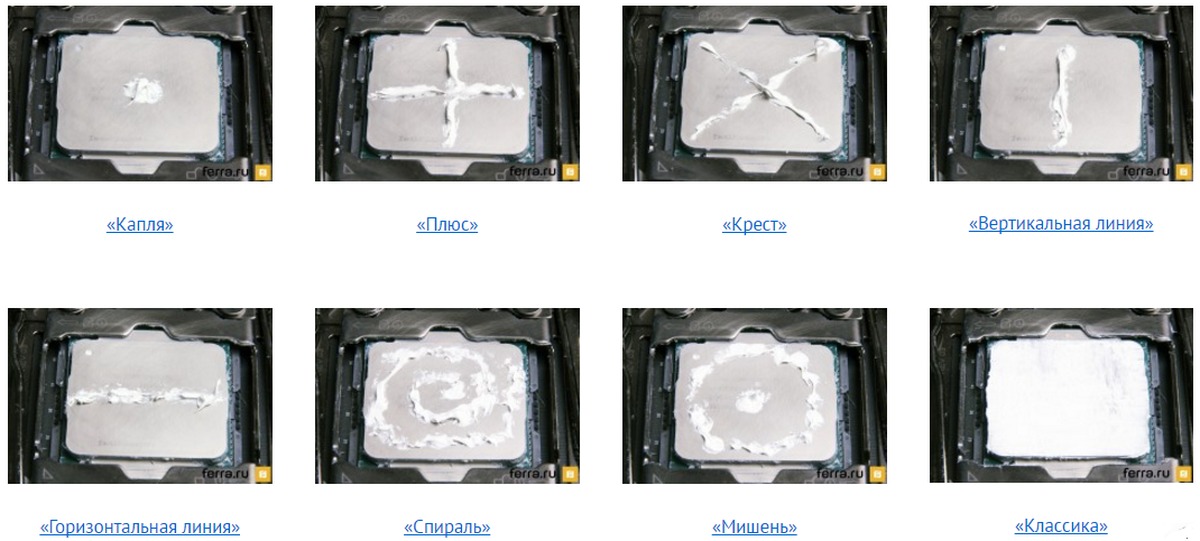 Более того, высохшая термопаста может еще больше усугубить ситуацию с перегревом процессора.
Более того, высохшая термопаста может еще больше усугубить ситуацию с перегревом процессора.
Чем это может грозить? Ну, во-первых, перегрев может вызвать частые зависания операционной системы, а это обстоятельство может спровоцировать массу негативных последствий — от банального нервного раздражения, до потери важных данных. Во-вторых, это может привести к поломке компьютера! И это еще хорошо, если компьютер старенький и нужен был только повод, чтобы от него избавится! А если компьютер был новый и вполне боеспособный?
Теория — Как правильно нанести термопасту
Правильное нанесение термопасты и регулярная её замена, очень важный момент в борьбе с перегревом компонентов компьютера, и важный критерий обеспечения качественного их охлаждения. Даже при наличии хорошего и производительного кулера, огрехи с нанесением термопасты могут свести на «нет» всю его работу.
Давайте подробнее рассмотрим этот вопрос, и, в начале, выделим основные правила нанесения термопасты.
Вот эти правила:
- слой термопасты необходимо наносить равномерно и распределять его по всей площади поверхности контакта радиатора охлаждения и процессора или другой детали, на которой крепится радиатор.

- толщина слоя термопасты должна быть минимальна.
- слой термопасты должен быть сплошным, без разрывов и пропусков.
Не всегда данные рекомендации удается соблюсти, особенно не имея опыта в такой работе.
Переходим к практическим методам нанесения термопасты
Инструкции, приведенные ниже, вы выполняете на свой страх и риск, я как автор статьи за последствия не отвечаю. Все действия, описанные ниже – результат моих проб и ошибок. Если я допустил, по-вашему, какие-то принципиальные ошибки или вообще все сделал не правильно, то сильно не бейте, а просто обоснованно поправьте меня в комментариях.
Первым делом нужно отключить компьютер от розетки, удары током никак не входят в мои планы. Далее я делаю шаманский жест – прикасаюсь рукой к батарее отопления, этим самым я снимаю с себя статический разряд и уберегаю элементы компьютера от излишних потрясений.
Полезно знать: Ошибки при сборке компьютера.
Теперь давайте рассмотрим процесс нанесения термопасты детально. Вначале нужно удалить с соприкасающихся поверхностей детали и радиатора старый слой термопасты, это можно сделать салфеткой, а если паста засохла, то салфетку можно смочить спиртом.
Вначале нужно удалить с соприкасающихся поверхностей детали и радиатора старый слой термопасты, это можно сделать салфеткой, а если паста засохла, то салфетку можно смочить спиртом.
Затем нужно выдавить из тюбика с термопастой необходимое её количество на деталь в виде прямой тонкой полоски. Можно выдавить пасту на поверхность в виде тонких полосок, по диагонали или в виде креста. В таком случае при соединении деталей получится практически идеальный тонкий слой пасты без пропусков.
Разровнять пасту можно просто пальцем или пластиковой карточкой. Наносить пасту лучше не на сам процессор или другое устройство, а на радиатор охлаждения (кстати, я сделал наоборот). Пасту наносите только на рабочую поверхность.
Количество наносимой пасты нужно, что называется «прочувствовать», тут необходимо руководствоваться своей интуицией. Пасты не должно быть излишне много, и не должно быть мало.
Если с первой попытки результат получился неудовлетворительным, то можно повторить процедуру, внеся необходимые поправки, например в количество наносимой пасты, предварительно удалив слой пасты, оставшийся на детали от предыдущей попытки.
Важно! Все излишки термопасты нужно удалить, например, сухой салфеткой, чтобы паста не попала на материнскую плату. Вообще, при данной работе нужно быть аккуратным.
Что касается сроков замены термопасты, то, если температурный режим устройств компьютера выдерживается нормально, нет перегрева, то рекомендуется менять термопасту один раз в год. Если тот же процессор постоянно нагревается до 65-70 градусов, то рекомендуется менять пасту один раз в два – три месяца (кстати, возможно причиной перегрева как раз и является неправильно нанесенная термопаста, например, слишком толстым слоем).
А нужно ли вообще менять термопасту? Можно сказать, что лучше все-таки менять, так как со временем она теряет свои свойства, в первую очередь это касается уменьшения теплопроводности.
Расскажете об этой статье своим друзьям:
Правила нанесения термопасты на процессор и видеокарту
Давайте поговорим об одном важном аспекте обслуживания персонального компьютера или ноутбука. Мы имеем в виду замену термопасты на центральном и графическом процессоре.
Мы имеем в виду замену термопасты на центральном и графическом процессоре.
Данная статья – в помощь тем, кто запланировал замену ЦПУ, радиатора. А также для тех, кто обнаружил, что компьютер начал сильнее греться. Также нам предстоит рассмотреть вопрос о том, в чем отличия замены термопасты на ноутбуках.
Правильно удаляем старую термопасту
Причины, по которой вы задумали произвести замену пасты на процессоре, могут быть разные. Независимо от этого необходимо сразу же выключить компьютер и отсоединить кабель питания. Если на БП есть переключатель, то его нужно установить его в положение «выкл».
После того, как вы отсоедините кабель, можно несколько раз понажимать на кнопку включения, что на системном блоке. Данная манипуляция позволит убрать остаточное электричество с конденсаторов.
ВАЖНО! После того, как вы убедитесь, что компьютер полностью обесточен, нужно будет отсоединить провод питания кулера от матери и снять охлаждение.
Когда вам показалось, что радиатор прилип к процессору, то это означает, что так и есть на самом деле. Не нужно предпринимать попыток разлучить их силовым путем. Вам нужно будет подсоединить обратно все провода, потом включить компьютер на несколько минут и опять все выключить. Это позволит вам разогреть пасту на процессоре. А затем вы без проблем сможете снять радиатор.
После этого вам нужно будет снять процессор с материнской платы. Для этого вы приподнимите фиксирующий «рычажок».Далее нужно будет перейти непосредственно к процессу снятия старой пасты. Есть такие специалисты, которые советуют применять линейку или пластиковую карту в качестве скребка для пасты. Однако вы покажете более бережное отношение к оборудованию, если просто протрете его салфеткой из бумаги.
Для этого нужно смочить салфетку спиртом и протереть поверхности начисто. И так несколько раз. Для такой работы вполне могут сгодиться ватные палочки или диски, бинт. Однако работу нужно делать так, чтобы на компонентах материнской платы не остались волокна.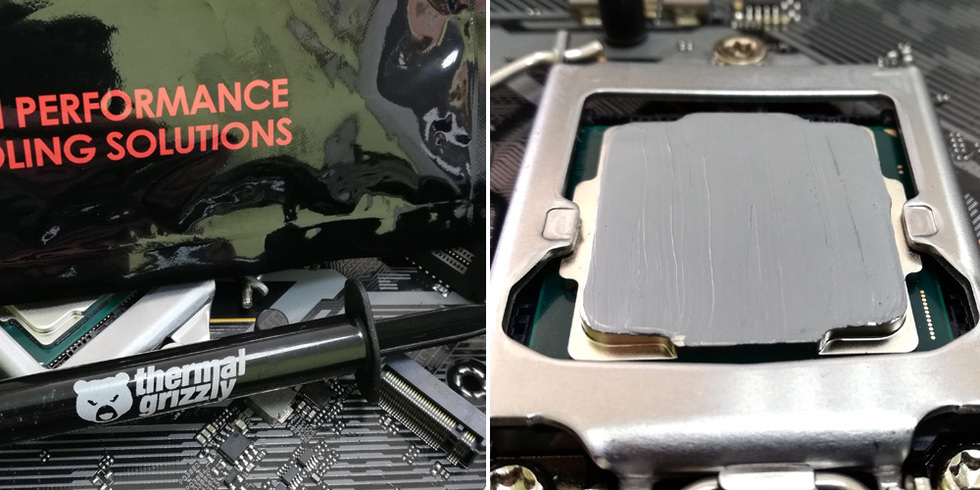
Возможно, что у вас под рукой не окажется спирта. В таком случае можно применить одеколон, ацетон. В крайнем случае, даже WD40. Будьте осторожны с растворителями. Ни в коем случае не допускайте, чтобы они попали на материнскую плату или какие-то иные части компьютера.
Далее начисто вытираем проспиртованной салфеткой обе поверхности. Потом вставляем CPU в гнездо на материнской плате. А потом уже наступает этап нанесения пасты.
ВАЖНО! Можно также заодно почистить от пыли радиатор и кулер. Это не будет лишним. Тем самым вы предотвратите случайное попадание мусора на свежую пасту и обеспечите лучший теплоотвод.
Грамотно наносим термопасту на процессор
Переходим теперь непосредственно к правильному нанесению термопасты. Отметим, что это наиболее спорный момент. Рассмотрению подлежат три самых распространенных метода:1. Выдавливаем капельку пасты на процессор и прижимаем радиатором. Если смотреть на это теоретически, то она должна равномерно распределиться по поверхности ЦПУ, испытывая на себе давление радиатора.
С практической же точки зрения очень важно угадать, сколько пасты необходимо выдавить. Это должен быть тонкий слой. И прозрачный настолько, чтобы через него можно было прочитать надписи.
Крепление радиатора должно прижать слой пасты с одинаковой силой по всем направлениям. И так, чтобы не было перекоса. Любое искривление, даже малейшее, может привести к тому, что вся паста может выдавиться в одну сторону. И тогда половина процессора будет без термопроводника.
2. Есть такие производители термопасты, которые в комплект тюбика включают также небольшую лопатку из пластика. Наносим одну или несколько капель на процессор. А потом все аккуратно размазываем лопаткой.
Достоинство этого метода в том, что есть возможность вести визуальный контроль. То есть вам под силу будет определить толщину покрытия и определить, насколько оно равномерное. В том случае, когда под рукой лопаточки нет, ничто не помешает вам применить какую-либо пластиковую карту, старую линейку. Даже можно использовать пальчик, если на него одеть перчатку из резины.
Даже можно использовать пальчик, если на него одеть перчатку из резины.
ВАЖНО! Слой должен быть, как можно тоньше и ровнее. Не применяйте твердые предметы. От них на процессоре могут появиться царапины.
3. Третий в списке – олдскульный метод. По одному краю процессора наносим тонкую полоску термопасты. Берем пластиковую карту. Плавно размазываем пасту до противоположной стороны. Слой должен получиться ровным и красивым. Не должно быть разводов.
ВАЖНО! Слой должен иметь одинаковую толщину по всей поверхности. Некоторые производители включают в комплект вместо лопатки именно карточку. Она нужна именно для данного способа нанесения пасты.
В инструкции к термопасте есть рекомендация смазывать также поверхность радиатора. Вам не нужно забывать о том, что количество пасты очень много, то это ведет к плохой проводимости и обратному эффекту. То есть возможен перегрев.После того, как термопаста нанесена на процессор, нужно осторожно установить кулер на место. Делать это нужно так, чтобы не ерзал радиатор. И до тех пор, пока он ни станет четко на свое место. После этого его нужно легонько пошевелить. Тогда паста заполнит все неровности.
Делать это нужно так, чтобы не ерзал радиатор. И до тех пор, пока он ни станет четко на свое место. После этого его нужно легонько пошевелить. Тогда паста заполнит все неровности.
Нужно защелкнуть крепление. Не придавайте большого значения тому, что в первые дни температура процессора будет отличаться от той, которую вы ожидаете. Производители отводят на приработку от нескольких дней до недели. То есть нужно подождать.
Плохо, когда пасты слишком много. Но и когда ее мало, тоже плохо. Вы должны знать, что теплопроводность любой термопасты намного меньше по сравнению с медью. А потому, если слой пасты большой, то это ведет к снижению коэффициенту полезного действия системы охлаждения.
ВАЖНО! Паста применяют для того, чтобы заполнить неровности на подошве радиатора и поверхности процессора.
Теперь немного о выборе пасты. Перфекционистам можно посоветовать купить несколько тюбиков разных фирм из тех, что подороже. И для них нужно устроить полноценное соревнование. Необходимо соблюдать одинаковые нагрузки и температуру окружающей среды.
Необходимо соблюдать одинаковые нагрузки и температуру окружающей среды.
Если перед вами задача, которая заключается в том, чтобы компьютер просто хорошо работал и не грелся, то можете взять любую. Разница между самой хорошей и самой плохой будет. Причем всего в несколько градусов. А это обычно не критично для персонального компьютера – не только домашнего, но и игрового или офисного.
Разница в распределении термопасты у Intel и AMD
Так как паста применяется для того, чтобы заполнять воздушные пространства на стыке двух поверхностей, то нужно рассказать и о разнице процессоров Intel и AMD в данном аспекте.У них теплораспределяющие поверхности устроены по-разному. У процессоров АМД поверхность выпуклая. Она образует бугорок в центре. А у Интел – в центре впадина.
Когда наносишь пасту на процессор от Intel, то должен проследить, чтобы центр был смазан. Ведь давление радиатора в данном месте будет меньше, чем по периметру. И всегда существует риск, что будут образованы воздушные полости.
Разница в нанесении термопасты в ноутбуке и ПК
Если вы намерены заниматься обслуживание ноутбука, то должны знать в чем его главное отличие от компьютера стационарного.Нередко на мобильных процессорах отсутствует защитная крышка из металла. Кристалл открыт. И потому его можно легко повредить в процессе соскабливания с помощью каких-то твердых предметов.
Проблема еще в том, что ноутбуки больше подвержены перегреву. И долгая работа с высокой нагрузкой завершается тем, что термопаста затвердевает. Причем так сильно, что стереть салфетками ее у вас не получится.
ВАЖНО! Уверяем, что спирт не поможет. Однако можно запомнить такой лайфхак: нужно купить средство, которым удаляют наклейки. Он за считанные минуты сможет сделать мягким монолит. Обязательно учитывайте специфику разборки и сборки ноутбука. А еще нужно обязательно извлечь аккумулятор. И лишь потом можно приступать к работе.
Разница в нанесении термопасты на чип видеокарты
Процесс очистки и нанесения пасты нисколько не отличается от процесса для ноутбука. Нужно иметь в виду, что встроенный графический процессор снять невозможно.Чтобы не пришлось менять видеокарту, процедуру начинайте с отключения питания в системном блоке. А еще нужно сбросить статическое электричество. Для этого нужно несколько раз понажимать кнопку включения.
Бывает так, что вместо термопасты на мобильных видеокартах терморезина. Ее менять не нужно!
Как действовать, если термопаста попала на ножки процессора?
Рука дрогнула, и вы начали покрывать слоем пасты все вокруг. Что делать? Приготовьте кисточку и спирт. Кисточку из набора электробритвы, машинки для стрижки волос вполне сгодится для дела. Подойдет даже кисточка из косметички. Тщательно промываем ее спиртом, а потом осторожно избавляемся от излишков термопасты. Не жалейте спирта для хорошей чистки.
ВАЖНО! Процессор и его ножки чистые. В этом нет сомнений. Им нужно время для того, чтобы обсохнуть. А потом опять наносим пасту.
Предпочтительно нужно выбирать спиртосодержащие растворы, а не растворители. Ацетон хорошо подходит для того, чтобы удалить пасту. Но есть вероятность, что он будет разъедать текстолит материнской платы.
Как наносить термопасту на процессор.
В ходе сборки системного блока компьютера каждый этап важен по своему. Вкаждом свои нюансы и тонкости. Один из таких этапов это нанесение термопасты, почему то у многих оно вызывает опасение, особенно среди начинающих сборщиков, давайте разберемся, почему так происходит?
Отчасти опасения эти оправданы, так как неправильное нанесение термопасты или неправильная установка кулера охлаждения приведет к поломке компьютера. Данное пособие предназначено для помощи в освоении начинающих компьютерщиков правильной установке процессора, нанесения термопасты и установки и кулера.
Для чего нужна термопаста
Кристалл процессора расположенный в защитном корпусе во время работы выделяет большое количество тепла, которое нужно отводить от процессора. Для этого служит радиатор охлаждения с кулером. Радиатор прижимается к процессору специальным креплением, которо обеспечивает достаточное придавливание и соприкосновение поверхностей. Между двумя металлическими элементами (процессор и радиатор) неизбежно остается микроскопическое пространство, даже если поверхности идеально ровные. Это пространство заполняет воздух, так как воздух не является идеальным проводником тепла, поэтому и нужен тонкий слой термопасты.
Термопаста будучи вязким наполнителем, заполняет эти микро пустоты, что и улучшает передачу тепла от процессора к радиатору.
Вообще существуют несколько разных типов теплопроводных материалов, включая керамические и метало пасты а также твердые восковых прокладки.
На комплектах охлаждения большнства кулеров, продваемых в магазине, уже нанесен слой термопасты, но использовать ее не рекомендуется, так как она очень быстро высохнет, и станет скорее давать негативный эффект в затормаживании передачи тепла.
Подготовка процессора и кулера
Если радиатор охлаждения уже имел или контакт с термопастой, в первую очередь нужно удалить старый слой термопасты. Для этого можно использовать любую спирто содержащую жидкость и ватный диск или тампон. Нужно капнуть немного жидкости на старую термопасту, подождать около минуты, пока спирт растворит термопасту, после чего можно протереть поверхность и очестить от темопасты. Повторите процедуру 2-3 раза, пока поверхность полностью не очистится от следов.
Нанесите термопасту
На чистую поверхность, нужно нанести новую термопасту аккуратным тонким слоем. Это можно сделать следующим образом, нанести каплю размером меньше горошины в центре процессора. После чего прижать кулер в его рабочем положении к поверхности процессора и слегка сдвинуть в стороны, таким образом паста будет раздавлена, и покроет всю полость между процессором и радиатором охлаждения. После этого надо защелкните фиксаторы кулера к маетринской плате.
Если у вас возникли какие то сомнения, можно аккуратно снять радиатор и посмотреть как термопаста распределилась по поверхности. Если слой равномерный, значит то все в порядке, если есть пустые участки то лучше повторить операцию нанесения. Также смотрите, что бы термопаста не вытекала за края процессора, если это случилось, снимите излишки чистящим раствором или ватной палочкой.
Вот собственно и все, как видите, в нанесении термопасты нет никаких сложностей.
Как правильно заменить термопасту на ноутбуке, когда, примеры
Много пользователей хотят знать, как правильно заменить термопасту в ноутбуке и когда, как часто? Ведь от этого зависит температура процессора и производительность. Приводим примеры правильной и неправильной замены термопасты и ее нанесения.
Неправильное нанесение термопасты
Пример неправильной замены термопасты в ноутбуке. Слишком много термопасты на процессоре и видеокарте. Лишняя термопаста не только препятствует теплоотводу, но и создает проблемы на материнской плате. На фото часть материнской платы в области видеокарты и видеопамяти вымазано термопастой. Лишняя термопаста препятствует нормальной работе. Это типичный пример, как не надо менять термопасту.
Как правильно нанести термопасту, советы
Правильно наносить термопасту нужно так, как на следующем фото. Чтобы термопаста не выходила за рамки кристаллов. Кстати, слой должен быть тонким и равной толщины. Единственная задача термопасты – это вытеснить воздух, который имеет малую теплопроводность.
Подсчет влияния качества термопасты на теплоотвод
Так ли важен выбор термопасты? Просто подсчитаем.
Что лучше проводит тепло, металл или термопаста? Медь обладает теплопроводностью 400 Вт/(м·К), а лучшая термопаста имеет теплопроводность 10 Вт/(м·К). Т.е у меди теплопроводность в 40 раз больше, чем у лучшей термопасты.
При подсчете теплопроводности складываются термосопротивления. Термосопротивление – это величина обратная теплопроводности, т.е. толщина слоя, деленная на теплопроводность. Толщина радиатора кулера 0.02 м, толщина зазора 0.000005 м. Если разделить термосопротивление кулера на термосопротивление зазора с термопастой, получим 100. Т.е. термосопротивление у кулера в 100 раз больше, чем у зазора с термопастой.
Выводы
Получатся, что чем тоньше слой термопасты, тем лучше, тем выше теплоотвод. Все это происходит потому, что зазор, который заполняет термопаста, составляет микроны при правильном нанесении. Следовательно, термосопротивление этого зазора очень мало.
Более того, отсюда следует вывод, что качество термопасты влияет гораздо меньше, чем правильность ее нанесения. Следовательно выбор термопасты не так и важен, если ее правильно нанесли.
И еще один важный вывод. При правильной замене термопасты за счет ее качества можно получить выигрыш только в несколько градусов. Но никак не 10-20.
Качество термопасты и проблема перегрева
Бытует мнение, что если ноутбук стал греться, то виновата в этом старая термопаста. Только потому что засохла и перестала отводить тепло. Опять же это миф. Нет никаких данных, что со временем коэффициент теплопроводности термопасты падает.
Вывод: если не снимали систему охлаждения при чистке ноутбука, термопасту можно совсем не менять. Это верно при условии, что старая паста была качественной и ее правильно нанесли при ремонте ноутбука.
Приведем конкретный пример. В чистку принесли HP Probook 4520s, в котором поменяли термопасту, но не прочистили радиатор кулера.
Причиной перегрева и неисправности видеокарты HP Probook 4520s был забитый пылью кулер.
Вывод: замена термопасты не решает проблему перегрева ноутбука. Нужно правильно производить чистку.
Еще советуем прочесть:
Как нанести термопасту?
Существует множество способов нанесения термопасты, поэтому это может быть болезненной темой для некоторых энтузиастов. У каждого свой способ нанесения пасты для достижения наилучших результатов, но, по моему опыту, лучшие температуры достигаются при простейшем и зачастую минималистичном методе нанесения — всего одна точка. Это также называется методом «рисового зерна».
Прежде чем перейти к моему предпочтительному процессу подачи заявки, это помогает понять некоторые проблемы, которые могут возникнуть при использовании различных методов подачи заявки.Один из наиболее распространенных методов часто называют «линейным методом». Это именно так, как кажется. Нанесите тонкую полоску термопасты прямо по центру IHS (интегрированного теплораспределителя), а затем позвольте давлению кулера ЦП распространить пасту, пока вы ее закрепите.
Проблема этого метода в том, что паста распределяется неравномерно. Пытаясь убедиться, что у вас нанесено достаточно пасты, чтобы покрыть всю область процессора, более чем вероятно, что вы получите слишком много пасты.Это отрицательно сказывается на производительности, поскольку чрезмерное количество пасты в конечном итоге препятствует эффективной теплопередаче.
Если вы не оставите достаточного зазора между краем процессора и конечными точками на вашей линии, вы также рискуете выдавить пасту с боков после закрепления кулера. Это не только создает ненужный беспорядок, но и, если вы используете электропроводящую пасту, любой контакт с печатной платой может вызвать короткое замыкание, повредив материнскую плату и другие подключенные компоненты.
Помните: цель термопасты — заполнить микроскопические зазоры на поверхности вашего процессора и радиатора.
Иногда бывает трудно обеспечить равномерное нанесение термопасты. Некоторые люди рекомендуют (ошибочно) распределять термопасту по процессору вручную, используя плоскую твердую поверхность, например кредитную карту. Хотя это действительно обеспечивает приятный внешний вид и упрощает контроль количества нанесенной термопасты, у него есть один серьезный недостаток, который может сильно повлиять на производительность: нанесение термопасты вручную создает небольшие пузырьки воздуха.Поскольку воздух не проводит тепло так хорошо, как термопаста, температура может сильно пострадать.
Использование точечного метода
Простота этого метода помогает устранить проблемы с другими методами нанесения и гарантирует отличную производительность и равномерное распределение термопасты каждый раз при правильной установке кулера. Прежде чем начать сжимать поршень, рекомендуется убедиться, что поверхность кулера и процессора чистая. Быстро протрите полотенцем без ворса и небольшим количеством изопропилового спирта.
Выдавите небольшое количество термопасты в центр процессора. Вам понадобится всего лишь маленькая точка в несколько миллиметров в диаметре. Не переусердствуйте, иначе вы пожертвуете производительностью. Не больше маленького рисового зерна.
Перед установкой кулера убедитесь, что все необходимое оборудование на месте. Если вы поместите кулер и обнаружите, что забыли кронштейн или заднюю панель, вам придется протереть его и начать заново. В идеале нанесение термопасты будет последним шагом перед установкой радиатора.
Убедитесь, что вы поставили кулер как можно ровнее в первый раз. Если вам придется повернуть его, чтобы выровнять отверстия после того, как он уже был на месте, термопаста не распределится должным образом.
После снятия охладителя видно, что этот метод обеспечивает равномерное нанесение термопасты. Пасты достаточно, чтобы покрыть область штампа, не выплескивая ее и не создавая толстого слоя, препятствующего передаче тепла. Иногда меньше значит больше, а в случае с термопастой меньше определенно больше .
Как наносить термопасту
Термины, которые необходимо знать
Чтобы правильно объяснить, как работает термопаста, стоит дать определение некоторым терминам, которые мы будем использовать.
Центральный процессор (ЦП) — Центр обработки информации ПК. Он выполняет все рабочие инструкции и отправляет инструкции другому оборудованию компьютера. Если компьютер — это тело, то ЦП — это мозг, и он абсолютно необходим для функционирования любого ПК.Современные процессоры выполняют большой объем операций в секунду, что приводит к выделению тепла. Чтобы ЦП работал с максимальной эффективностью, его необходимо должным образом охлаждать, обычно с помощью охлаждающего устройства, разработанного специально для этой цели. Вот где термопаста становится важной. Если вы хотите узнать больше о том, как делается процессор, вы можете узнать больше о производственном процессе.
Integrated Heat Spreader (IHS) — Металлическая «крышка» процессора. Он служит радиатором, предназначенным для распределения тепла от самого процессора к кулеру процессора, а также для защиты процессора внутри.Это часть процессора, которая остается открытой после установки на материнскую плату, и является поверхностью, на которую вы наносите термопасту.
CPU Cooler — Устройство, которое поддерживает работу вашего процессора при оптимальных температурах. В кулерах ЦП обычно используется воздух или жидкость для отвода тепла, создаваемого работой ЦП.
Base-Plate — Металлическое основание воздухоохладителя, которое крепится к IHS ЦП. Такая конструкция обеспечивает передачу тепла посредством конвекции к ребрам радиатора, где его затем можно перераспределить с помощью вентилятора.
Waterblock — Устройство, которое подключается к IHS при использовании жидкостного охладителя All-in-One (AIO) или специального контура охлаждения. Он передает тепло от IHS к теплоносителю, который затем перемещает это тепло для перераспределения вентиляторами на радиаторе.
Thermal Paste — Серебристо-серое вещество, которое наносится на процессор перед установкой охлаждающего раствора. Он обеспечивает эффективную передачу тепла от IHS процессора к базовой пластине или водяному блоку кулера ЦП, который предназначен для отвода этого тепла.
Как наносить термопасту? Самый простой способ! [Обновлено: руководство 2021]
Термопаста проводит тепло между процессором и радиатором, отталкивая горячий воздух от процессора.
Итак, в этом руководстве мы поделимся простейшим способом нанесения термопасты на ваш процессор!
Если вы начинаете строить, нанесение термопасты на первый взгляд может показаться простым.
Но если вы не примете правильных мер предосторожности или следуете неправильному методу, вы можете впоследствии пожалеть об этом.
Итак, просто внимательно следуйте инструкциям.
Прежде чем продолжить, убедитесь, что вы купили лучшую термопасту.
Жидкая термопаста
Самая распространенная термопаста на жидкой основе.
Вы могли видеть это раньше в руководстве по сборке или в чем-то подобном.
Это типичный тип термопасты, который поставляется в контейнере, напоминающем шприц, у него даже есть поршень на конце, как у обычного шприца.
Не имеет большого значения, какой тип пасты вы используете, поскольку процесс такой же.
Однако новичкам должно быть удобнее использовать термопасты на углеродной или керамической основе, поскольку они не проводят ток.
Термопаста на основе углерода / керамикиТермопаста, включающая жидкие металлические компоненты, намного лучше проводит тепло, но процесс нанесения этой пасты немного сложен.
Термопаста на основе жидкого металлаМы написали это руководство о различных типах термопаста.
Процесс также не зависит от типа вашего процессора.
Нанести термопасту на процессор Intel или AMD — все равно.
Приложение
- Прежде всего, вы хотите убедиться, что процессор полностью чистый и блестящий. (Мы не хотим, чтобы пыль или другие загрязнения мешали и нарушали процесс охлаждения.)
- Когда чип станет чистым, возьмите термопасту и слегка надавите на поршень, чтобы нанести немного термопасты. .
ПРИМЕЧАНИЕ: Если вам интересно, сколько термопасты слишком много, рекомендуется использовать количество размером с горошину.
- После этого просто осторожно установите кулер процессора обратно на процессор, затяните винты радиатора, и все готово.
Не используйте слишком мало, так как это может привести к повышению температуры.
Не вздумайте намазывать термопасту. (Хотя это не добавляет большого различия, термопаста распределяется неравномерно, что в дальнейшем может вызвать проблемы.)
Приложение термопасты для игровых ноутбуков практически такое же.
Единственная трудность в этом сценарии — попасть внутрь вашего ноутбука и получить доступ к процессору. (Это может варьироваться от модели к модели, поэтому вам придется изучить это.)
Нанесение графитовых прокладок
Жидкие термопасты довольно популярны среди большинства сборщиков ПК, но это понятно, если вы новичок в этом. вещи и неудобно выполнять процесс самостоятельно.
В таком случае можно использовать графитовые термопрокладки.
Если вас интересуют графитовые термопрокладки?
Как следует из названия, вместо паст на жидкой основе используются графитовые прокладки на углеродной основе.
Они неплохо отводят тепло, и их применение намного проще.
У них даже довольно долгий срок службы.
Мы не рекомендуем его, если вы хотите серьезно разогнаться.
Как и в предыдущем методе, вы хотите убедиться, что процессор полностью чист.
ПРИМЕЧАНИЕ. Графитовые прокладки могут быть электропроводными, поэтому, если вы уроните их на материнскую плату, когда она включена, вы потенциально можете их поджарить.
По окончании очистки просто поместите подушку на процессор и убедитесь, что она выровнена.
Установите радиатор на место, затяните винты, и готово.
Подробнее: Прочтите это руководство, если вы не знаете, как установить радиатор.
Этот процесс сравнительно проще.
Как нанести термопасту на графический процессор
Скорее всего, вы знаете, что видеокарта имеет тенденцию сильно нагреваться, как и процессор.
Однако, если ваш графический процессор достигает опасно высоких температур, не помешает проверить, высохла ли термопаста.
Итак, мы научим вас наносить термопасту на графический процессор…
- Прежде всего вам нужно взять отвертку iFixit, чтобы открыть кожух или корпус видеокарты. (Помните, что у разных карт могут быть винты сверху, снизу и даже по бокам.)
- Поэтому, прежде чем пытаться открыть крышку, убедитесь, что вы удалили с нее все винты.
- Если в вашем графическом процессоре используются термопрокладки, и вы хотите их заменить, убедитесь, что они имеют подходящие размеры. (Если вы хотите заменить термопасту, продолжайте.)
- После того, как вы сняли крышку, не прикасайтесь к хрупким частям печатной платы (печатной платы).
- Возьмите салфетку из микрофибры и 99% изопропиловый спирт, чтобы удалить высохшую термопасту.
- Осторожно смочите ткань изопропиловым спиртом над вентилятором графического процессора и самим основанием.
- Нанесите термопасту размером с точку, как на процессор, и не растекайте ее.
- Возьмите крышку и приступайте к ее сборке. (Убедитесь, что вы не пропустили ни одного винта, и все затяните.)
Установите видеокарту, и, надеюсь, у вас будет лучшая температура.
Заключение
Вот и все.
Надеюсь, это краткое руководство помогло вам нанести термопасту и улучшить характеристики охлаждения.
Если у вас остались вопросы, оставьте комментарий ниже!
Источники
Как нанести термопасту на процессоры Intel и AMD
Q — Что используется в процессорах для устранения воздушных карманов, помогающих отводить тепло от процессора?
Ответ — термопаста
При сборке нового ПК или обновлении кулера процессора необходимо нанести термопасту. Это важно, если вы хотите повысить производительность своей системы.
Между процессором и микросхемой используется термопаста, которая устраняет воздушные карманы, помогая отводить тепло от процессора? Термопаста для ЦП также известна как Thermal Interface Material .
А если задуматься, что такое термопаста ? Ответ таков: «это термопаста, своего рода теплопроводный состав, который обычно используется в качестве интерфейса между радиаторами и источниками тепла.
Обеспечивает эффективную передачу тепла процессору кулеру, установленному непосредственно над ним.В результате устраните проблемы с перегревом ПК. Этот пост затронет ключевой момент;
- Как лучше всего нанести термопасту на процессор?
- Как лучше всего удалить термопасту с процессора?
- Как нанести термопасту на процессор?
- Сколько термопасты наносить на ЦП?
- Чем очистить термопасту от процессора?
Где нанести термопасту?
Сколько термопасты нужно нанести на ЦП? Это будет объяснено позже в этом посте.Но если вы спрашиваете , где наносить термопасту , вы можете нанести термопасту на два основных компонента , например. CPU и GPU.
Как часто нужно наносить термопасту? Это не обычное занятие, вам нужно наносить термопасту только в том случае, если вы считаете, что температура вашего процессора остается высокой.
В этом руководстве основное внимание уделяется нанесению термопасты на ЦП (Intel и AMD). Это руководство также включает в себя лучший способ нанесения термопасты .Объясняются два известных метода, а именно «Вертикальная линия», для процессоров Intel и «Pea Dot» для процессоров AMD.
Связано: Руководство для начинающих по диагностике и устранению перегрева ноутбука
Какая термопаста для ЦП лучше всего подходит для ПК и ноутбуков?
Термопаста best PC для CPU включает; Thermal Grizzly Hydronaut Paste, Akasa AK-TC TIM Clean CPU & Heatsink Cleaner и термопаста Arctic Silver 5.
Мы написали полезное руководство о том, какая термопаста лучше всего подходит для процессора.Вы можете прочитать его, перейдя по ссылке. Если вы к купите термопасту то нет ничего лучше, чем амазонка.
Прежде чем начать, учтите, что термопаста наносится только на верхнюю часть ЦП, а не на низ или где-либо еще.
Его следует наносить на гладкую металлическую пластину, на которой производители наносят соответствующую информацию.
Следует ли наносить термопасту на процессор — почему?
Доказано, что если вы нанесете термопасту ПК на радиатор или процессор, она эффективно рассеивает тепло и предотвращает перегрев ПК.Но нанесение термопасты — само по себе искусство.
Например, , если термопаста наносится без выравнивания слоя, вы скоро заметите, что температура ядра процессора повышается на даже при номинальной нагрузке.
И если вы использовали слишком много термопасты, то вы увидите, как пузырьки выходят из процессора и радиатора.
Эти пузыри образуют карманы, они поглощают тепло , но не переносят его наружу.Это приводит к более высокой температуре процессора.
Связано: Как я могу проверить температуру процессора ПК?
Каковы лучшие методы нанесения термопасты для охлаждения процессора
Если вы ищете в Интернете «лучший способ нанесения термопасты на процессор». Вы увидите, что большинство сообщений объясняют методы «распространения», по их мнению, этот метод лучше всего поддерживает нормальную температуру процессора.
К сожалению, современный радиатор или интегрированные теплоотводы ЦП (верхняя металлическая часть ЦП) не подходят для плоской поверхности.Если вы будете наносить термопасту методом намазывания, она закроет микрозазоры, что приведет к меньшей теплопередаче.
Среди других методов, которые, конечно, вы можете использовать, помимо техники «распространения», можно назвать X-shape , методы двойной и даже тройной линии .
Здесь, в этом руководстве, мы выбрали лучших способов нанесения термопасты на ЦП, которые представляют собой методы «линия и точка ».
Эти методы используются во всех современных компьютерных процессорах.
Перед тем, как начать, важно объяснить, что существуют различные типы пасты CPU , имеющие разный состав. Но у них есть одно общее — они передают тепло от процессора к кулеру процессора.
Читайте также: Срок годности термопасты процессора истекает?
Как заменить термопасту от CPU
Те, у кого построен новый ПК, могут пропустить эту часть удаления термопасты, потому что на эти системы не нанесена предварительно термопаста.
Однако, если вы уже нанесли термопасту на процессор, вам следует удалить ее, прежде чем продолжить.
Для нанесения термопасты сначала необходимо заменить старую термопасту. После этого снимите охладитель ЦП с процессора и аккуратно очистите термопасту бумажным полотенцем.
Вы также можете использовать очиститель TIM для очистки любых оставшихся остатков, для этого нанесите несколько капель очистителя TIM, а затем аккуратно протрите его круговыми движениями по процессору.Если вы последуете этому методу, он очистит IHS (интегрированные теплораспределители).
Если на защелке ЦП остались остатки термопасты, откройте защелку ЦП и очистите защелку и боковые стороны процессора.
Тот же метод используется для очистки радиатора процессорного кулера . Как только вы закончите процесс очистки, вы можете приступить к нанесению новой термопасты.
Как нанести термопасту на процессор Intel с помощью метода вертикальной линии
Метод вертикальной линии применим для процессоров Intel , поскольку они имеют прямоугольную матрицу под IHS.
Итак, использование метода вертикальных линий поможет вам поддерживать идеальную температуру процессора . Также было замечено, что температура процессора Intel остается выше на некоторых ядрах.
Связано: Каков идеальный диапазон температур графического процессора во время игр?
Например, температура ядра 3 на Intel i7-3770K выше из-за его близости к процессору модуля IGPU .
Чтобы использовать метод вертикальной линии , осторожно сожмите шприц с термопастой, чтобы вышло небольшое количество термопасты.
Теперь прижмите термошприц к процессору и проведите на нем прямую линию . Как показано на следующем рисунке.
Теперь установите на него процессорный кулер , чтобы намазывать пасту, вы также можете использовать кусок пластика для той же цели.
Если вы воспользуетесь пластиковой техникой, вы заметите небольшое количество пузырей. Это результат неравномерного давления пластиковой детали.
Но если вы установите кулер процессора правильно, вместо того, чтобы использовать кусок пластика, вы можете избежать воздушных карманов .
Как нанести термопасту на ЦП с помощью метода горошины AMD
В отличие от , процессоров Intel прямоугольной формы, процессоров AMD имеет квадратную поверхность под IHS.
Вот почему на этих процессорах термопаста наносится круговыми / круговыми движениями. Если правильно нанести термопасту на процессоры AMD, то ваш процессор может распространять температуру по их ядрам.
Процессоры AMDобычно имеют квадратную матрицу под IHS (Integrated Heat Spreaders).Таким образом, более круглое приложение с круглой термопастой для ЦП предпочтительнее по сравнению с овальной и прямоугольной термопастой.
Благодаря нашему опыту (и с правильно нанесенной термопастой) мы обнаружили, что процессоры AMD имеют равномерное распределение температуры по ядрам ЦП.
Метод гороховой точки (он же метод средней точки) — лучший и реальный способ нанесения термопасты на процессоры AMD.
Но для того, чтобы получить оптимальные результаты с помощью этого метода, вы должны держать шприц и толкать его прямо над поверхностью и помещать маленькую точку размером с горошину в центре.
Потому что, когда дело доходит до нанесения термопасты, меньше, да лучше . Все, что вам нужно — это небольшая капля размером с горошину. Так что не выкладывайте его, иначе радиатор будет равномерно распределять его, когда вы его вкручиваете.
Что такое термопаста и как она поддерживает охлаждение процессора?
Когда вы собираете ПК, вас больше волнуют новый процессор, видеокарта и оперативная память, а не тюбик с термопастой, который вы купили. Однако термопаста жизненно важна для здоровья вашего компьютера; без него ваш компьютер не будет работать долго!
Давайте разберемся, что такое термопаста и как она работает.
Что такое термопаста?
Термопаста (также известная как термопаста или термопаста) — это вещество, которое наносится между процессором и радиатором.Вы можете купить маленькие тюбики с термопастой в магазинах электроники, иногда вместе с небольшим лопаткообразным инструментом, называемым аппликатором.
При сборке ПК вам понадобится тюбик с термопастой для бесперебойной работы ПК.Некоторые радиаторы процессора поставляются с предварительно нанесенной термопастой, поэтому вы можете установить ее и начать работу. Некоторые энтузиасты аппаратного обеспечения, однако, поклянутся, что вручную нанесут термопасту своей любимой марки.
Роль термопасты заключается в том, чтобы отводить тепло от процессора к радиатору.Затем радиатор отводит тепло от оборудования. Благодаря этому ЦП остается прохладным, особенно когда он тяжело выполняет задачи по обработке.
Вы также можете встретить термин «стандартная термопаста».«Это термопаста, наносимая производителем, например, на готовую машину. Однако некоторые производители экономят на термопасте и используют состав, который не очень эффективно проводит тепло.
Таким образом, энтузиасты часто заменяют эту стандартную термопасту на предпочитаемую ими марку пасты для вторичного рынка — то, что вы покупаете с полок.
Как работает термопаста?
Процессоры могут сильно нагреваться, поэтому важно как можно быстрее отводить тепло от них.К сожалению, воздух является ужасным проводником тепла, поэтому для оптимальной передачи тепла между процессором и радиатором должно быть как можно меньше воздуха.
Если вы копались внутри компьютера, вы знаете, что радиатор плотно прижимается к процессору.Это уплотнение может показаться достаточно хорошим, чтобы не допустить попадания воздуха; К сожалению, даже сильного сжатия недостаточно, чтобы не допустить проникновения воздуха.
Поверхность процессора и контактной пластины радиатора покрыта мелкими бороздками и щелями.Если эти зазоры не закрыты должным образом, они пропускают воздух между процессором и радиатором, снижая эффективность теплопередачи между ними.
Вот тут-то и появляется термопаста.Термопаста не только хорошо проводит тепло, но и может проникнуть в небольшие зазоры и канавки на поверхности оборудования. Это создает герметичное уплотнение и увеличивает скорость теплопередачи.
Со временем термопаста стареет и высыхает.Сухость снижает его эффективность и приводит к поджариванию процессора. Это причина того, почему люди предлагают повторно нанести термопасту, чтобы предотвратить перегрев компьютера.
Вам нужна термопаста?
Вы можете подумать, что термопаста не так важна для сборки ПК, как процессор или блок питания.Хотя компьютер загрузится без термопасты, проблема будет в том, чтобы сохранить его работоспособность, пока вы его используете!
Без термопасты не будет оптимальной теплоотдачи между процессором и радиатором.Таким образом, процессор становится намного горячее, чем если бы вы использовали пасту. Если процессор становится слишком горячим, он перегревается; это приводит к зависанию из-за дросселирования, синих экранов и случайных отключений.
Хотя покупка термопасты — наименее увлекательная часть сборки компьютера, она просто необходима.Это позволяет радиатору лучше выполнять свою работу и защищает ваш компьютер от выгорания и выключения.
Если вам интересно, нужна ли вам термопаста, потому что вы беспокоитесь о том, что ваш новый дорогой процессор испортится серой липкой жидкостью, попробуйте получить радиатор с предварительно нанесенной пастой.Паста может быть не самой лучшей на рынке, но она облегчает установку.
Как наносить термопасту?
Учитывая важность термопасты, ведутся тревожно бурные споры о том, как ее лучше всего применять.Если вы рыщете в Интернете, вы найдете теоремы, стратегии и переданные советы для применения. В видео выше показано, насколько разнообразны могут быть эти шаблоны нанесения пасты.
Самый простой способ нанесения — нанести каплю размером с горошину на середину процессора.Затем прикрепите радиатор к процессору, равномерно надавливая на четыре угла. Это гарантирует, что термопаста расплющится и равномерно распределится по поверхности.
Если ваша термопаста поставляется с аппликатором, вы можете использовать его, чтобы равномерно распределить пасту.Некоторым людям нравится этот метод, чтобы обеспечить идеальное распределение, прежде чем они прижимают радиатор к процессору.
Некоторые методы говорят о линейном приложении, которое охватывает ядра процессора.Конечно, вам нужно знать, где находятся ядра процессора, так что это не для всех.
В нашем руководстве по выбору и установке вентилятора ЦП мы ссылаемся на веб-сайт приложения Artic Silver, на котором рассказывается об идеальном методе нанесения вставки в зависимости от модели ЦП.Это отлично подходит для изучения различных способов и выбора метода, который лучше всего подходит для вашего оборудования.
Независимо от того, какой метод вы выберете, важно следить за тем, чтобы в пасте не образовывались пузырьки и зазоры.Они позволяют проникать неприятному воздуху и препятствовать распределению тепла.
Какой бренд термопасты лучший?
Выбрать лучшую термопасту довольно сложно, так как у всех разные мнения о том, какая из них лучше всего подходит для них.Однако вы можете выбрать лучшие бренды, посмотрев на результаты тестов и приняв решение на основании необработанных данных.
Чтобы проверить эффективность термопасты, тестер сначала измеряет температуру компьютера в режиме ожидания.Затем они наносят на процессор термопасту. Затем компьютер проходит стресс-тест.
Тестер проверяет максимальную температуру процессора во время стресс-теста.Затем они сравнивают температуру стресс-теста с предыдущей температурой холостого хода. Чем меньше разница между температурой холостого хода и температурой стресс-теста, тем лучше термопаста отводит тепло.
Чтобы узнать о лучших брендах термопасты, попробуйте эту таблицу тестов и найдите состав с наименьшим изменением температуры.В электронной таблице также будет указано, трудно ли наносить пасту марки, поэтому обязательно обратите внимание на это, если вы никогда раньше не использовали термопасту.
Сохранение вашего ПК в прохладе
Хотя термопаста не требуется для загрузки компьютера, она очень полезна для снижения температуры.Таким образом, вы всегда должны наносить термопасту при сборке компьютера, даже если в Интернете не удается найти лучший способ ее распространения!
Если вы хотите, чтобы ваш процессор оставался холодным, почему бы не попробовать лучшие системы охлаждения для вашего ПК?
Создать эти убедительные дипфейки Тома Круза было непростоНет, это действительно не Том Круз трюк на TikTok.
Читать далее
Об авторе Саймон Бэтт (Опубликована 621 статья)Выпускник бакалавриата по компьютерным наукам, глубоко увлеченный безопасностью.Поработав в студии инди-игр, он обнаружил страсть к писательству и решил использовать свои навыки, чтобы писать обо всем, что связано с технологиями.
Более От Саймона БаттаПодпишитесь на нашу рассылку новостей
Подпишитесь на нашу рассылку, чтобы получать технические советы, обзоры, бесплатные электронные книги и эксклюзивные предложения!
Еще один шаг…!
Подтвердите свой адрес электронной почты в только что отправленном вам электронном письме.
«Слишком много термопасты» — эталон нанесения и количества термопасты | ГеймерыNexus
Методология тестирования нанесения пасты
Мы остановились на четырех приложениях вставки для тестирования: обычный blob-объект подходящего размера для настольных чипов, blob-объект, который мы сочли бы слишком большим, тонкий распределенный по всей поверхности IHS, и, наконец, огромное количество слишком большого количества вставить.Для всех этих тестов использовалась паста Thermal Grizzly Kryonaut. Мы обсуждали, использовать ли более распространенный продукт, такой как Arctic MX-4, но отчасти мотивация для этого теста заключалась в том, чтобы посмотреть, влияет ли наш метод нанесения пасты на наши тесты, и в настоящее время мы используем Kryonaut для всех наших тестов, которые не В частности, касается температуры процессора (для этого мы используем тонкий слой пасты Asetek). Все тесты проводились сразу после нанесения пасты. Характеристики термопасты могут со временем меняться по мере ее отверждения, поэтому измеренные нами температуры следует сравнивать только друг с другом, а не с другими тестами за пределами этой статьи.
Мы использовали выделенный 8086K с тактовой частотой 5,1 ГГц на плате Maximus X, используя фиксированные напряжения по всей плате с неограниченным током. Идея заключалась в том, чтобы довести температуру до диапазона 80–90 ° C без сбоев или дросселирования, а также удалить термопасту Intel из уравнения, чтобы любые колебания температуры были резкими и увеличивающимися. В качестве кулера использовался Kraken X62, каждый раз затягиваемый одним и тем же способом, и Noctua NF-A12, направленный на материнскую плату, чтобы обдувать радиаторы VRM.
Чтобы нагружать ЦП, мы использовали Prime95 с 8Kx8K FFT, протестированными на месте с временем FFT 30 минут. Каждый тест длился полчаса с токовыми клещами вокруг 8-контактного кабеля ЦП, датчиком температуры рядом со стендом для регистрации температуры окружающей среды и запущенным HWInfo64 для регистрации данных датчика.
Мы проверили скорость вращения вентилятора на 100% и оставили ее неизменной. Они не менялись.
Неверные данные и ужесточение наших результатов
Windows загружала обновления в фоновом режиме во время первых двух попыток тестирования, и оба пришлось отказаться.Обычно мы отключаем обновления Windows и не подключаемся к Интернету во время тестирования, и именно поэтому. Как видно из графиков, ток и температура меняются на протяжении тестов, поскольку Windows отвлекает системные ресурсы от Prime95. Также есть некоторая рассинхронизация между числами текущего зажима и записью температуры, но это нормально — они нанесены на один и тот же график только для визуализации, они не являются взаимозависимыми.
Big Blob — лучший способ нанесения термопасты
Размеры (XYZ): 10.12 мм x 12,22 мм x 3,1 мм
Тест «большой капли» был первым с пригодными для использования результатами. Это чрезмерное количество термопасты, но в пределах того, что может использовать здравомыслящий человек. Размер капли составлял 10,12 мм x 12,22 мм x 3,1 мм в глубину. Когда кулер был установлен и затянут, только немного пасты выдавилось по краям IHS, и между охлаждающей пластиной и процессором остался слой пасты. Принято считать, что действительно толстый слой пасты — это плохо, поскольку в идеале охлаждающая пластина и IHS должны быть как можно ближе друг к другу физически, но мы подождем до конца статьи, чтобы сравнить средние значения температуры.Имейте в виду, что при чрезмерном натяжении кулера прошлое вытесняется по сторонам, и снятие охладителя снимет это поверхностное натяжение. Для пояснения: «После выстрелов» не видно, как паста выглядела, когда она была спрятана под охлаждающей пластиной, поскольку поверхностное натяжение во время удаления охладителя будет засасывать пасту обратно вверх и внутрь, к середине охлаждающей пластины.
Вот временная диаграмма с данными для большого двоичного объекта. Мы сравним эти результаты с другими в конце содержания.На данный момент мы колеблемся между 58 и 61 градусом Цельсия дельта T по сравнению с окружающей средой. Мы усредним результаты позже. Сила тока составляет около 21 А, или около 250-256 Вт на шинах 12 В.
Тонкий спред — лучший способ нанесения термопасты
Размеры: полное покрытие IHS
Это метод приложения, который мы используем для тестов, которые конкретно включают тестирование ЦП. Отчасти потому, что это «лучший» метод в соответствии с древней традицией создания ПК, а отчасти потому, что паста Asetek, которую мы часто используем, поставляется в больших ваннах, и другого способа ее применить нет.Идея состоит в том, что нанесение тонкого слоя обеспечивает максимальный контакт между охлаждающей пластиной и IHS, а его утонение делает зазор между ними как можно меньше. Помогает ли это на самом деле — это корм для споров в Интернете. Одной из причин, вызывающих беспокойство при использовании этого метода, является то, что неровная поверхность может задерживать пузырьки воздуха, когда холодная пластина прижимается к ней, но нет никаких признаков того, что это было проблемой.
Вот наша диаграмма эффективности в динамике. Стоит отметить, что, независимо от тепловых характеристик, с тонким слоем пасты действительно легко справиться.Меньше опасность неравномерного покрытия, используется минимальное количество пасты и легко очищается. Душевное спокойствие достигается благодаря тому, что вы со 100% уверенностью знаете, что система IHS полностью покрыта без снятия кулера.
Точка размером с горошину — лучшие методы нанесения термопасты
Размеры (XYZ): 9,16 мм x 8,76 мм x 2,97 мм
Далее идет метод точки размером с горошину. Это метод, который мы используем для тестов, в которых температура процессора не важна, например, при создании новой ОС Windows или просто для проверки, все ли компоненты работают.Это чрезвычайно быстро и воспроизводимо: это может не иметь большого значения для обычного пользователя, но мы меняем несколько процессоров и кулеров каждый день, и удобство действительно имеет значение. На первой фотографии была изображена точка, но после фотографии выявляется один из недостатков простого нанесения капли пасты: требуется дополнительная осторожность, чтобы равномерно надавить на кулер при его затяжке. Горячая точка над кристаллом была закрыта, но один угол IHS остался сухим. Этого мы избегаем при обычном тестировании, но в этом тесте это важная переменная, которую мы хотим учитывать.Это потенциально реальный пользовательский результат, поэтому мы протестировали его в этих условиях. На данный момент наша временная диаграмма показывает в основном схожие результаты, но для окончательного анализа нам нужно будет взглянуть на усредненные результаты в конце. Отметим, что эта точка размером с горошину была 9,16 x 8,76 x 2,97 мм в глубину.
Слишком много термопасты
Размеры: полная IHS, высота примерно 1,76 мм
Этот метод мы просто назвали «СЛИШКОМ МНОГО». Это 50% комментариев на YouTube о термопасте, а остальные 50% — «слишком мало».«В данном случае мы действительно применили слишком много, объективно, просто чтобы быть абсолютно уверенными, что нет никаких сомнений в том, что это расточительное количество пасты. Даже независимо от производительности, даже в сценарии, где производительность одинакова, это явно просто расточительно и раздражает очистку.
Размеры неизмеримы, но в основном вся IHS с высотой 1,76 мм на пике.
Вот наш временной график. Это слишком много пасты. Паста Kryonaut, которую мы использовали, не проводит ток, но некоторые пасты обладают, и даже если это не так, убирать мусор из сокета ЦП все равно неинтересно.Как видно на картинке, паста не только просачивалась по краям процессора, но и капала на крышку разъема и материнскую плату при снятии кулера.
Тест термопасты: ручное нанесение и точка
Теперь, когда мы рассмотрели каждый тест по отдельности, фотографии до и после, и убедились, что текущие положения совпадают, мы должны сравнить все эти тесты на одной диаграмме. Мы посмотрим на среднюю внутреннюю температуру в устойчивом состоянии, включая ток для каждого теста.Это поможет проиллюстрировать, что энергопотребление было таким же. Помните: ток * напряжение дает вам мощность, а мы используем шину 12 В, так что наша средняя мощность составляет около 256 Вт.
Все результаты соответствуют дельте Т примерно на 58 градусов выше температуры окружающей среды, +/- 0,46 ° C от медианы. Средний ток, зафиксированный на шинах 12 В, составил 21,5 А с незначительными различиями в пределах отклонений. Условия испытаний остались прежними, комнатная среда и система отопления, вентиляции и кондиционирования воздуха контролировались и контролировались каждую секунду, а жидкостному охладителю позволяли снижать температуру воды до устойчивого состояния холостого хода между каждым проходом испытания.Мы уверены в наших данных об этом процессоре. Помните, что это нагрузка 256 Вт с отключенным ЦП, использующим жидкий металл, поэтому это один из наиболее вероятных сценариев, когда вы увидите разницу в количестве пасты, влияющей на результаты. Мы производим тонны тепла, а это означает, что условия термоинтерфейсов подвергаются нагрузке, создавая таким образом среду, которая приведет к различиям, если таковые существуют. Не похоже, чтобы они это делали.
Последний график — беспорядок, но это сделано намеренно.Давай пройдемся через это.
На приведенном выше графике показаны журналы температуры для каждого из допустимых тестов, но с увеличением до восьми градусов. Почти каждая точка данных в течение периода тестирования попадает в диапазон двух градусов, 58-60 градусов C dT. Причина, по которой график трудно читать даже в этом масштабе, заключается в том, что все температуры почти одинаковы.
Этот график включает журналы температуры для каждого из допустимых тестов, но с увеличением до восьми градусов. Мы знаем, что масштаб безумный, но в том-то и дело.Почти каждая точка данных в течение периода тестирования попадает в диапазон двух градусов, и этот диапазон составляет 58-60 градусов C dT выше температуры окружающей среды. Причина, по которой график трудно читать даже в этом масштабе, заключается в том, что все температуры почти одинаковы.
Наше тестирование согласуется с тем, что показали многие другие тесты за прошедшие годы, в том числе наши собственные, и даже тесты Люка из прошлых веков: пока есть достаточно пасты, чтобы покрыть IHS или, по крайней мере, часть непосредственно над штампами, остается ничтожно малое количество пасты. разница между методами нанесения.Мы помещаем каплю среднего размера в середину IHS почти для каждого не чувствительного к температуре теста, который мы проводим, потому что он быстрый, работает так же хорошо, как и любой другой метод, и его легко воспроизвести. Мы вручную распределяем данные для упрощения репликации между несколькими сотрудниками, работающими над одним и тем же тестом, но только при выполнении тепловых тестов. Несмотря на то, что тест «на размер горошины» был единственным, в котором на IHS оставалось незаметное пятно, средний dT все же был менее чем на градус, отличающийся от других тестов. Фактически, весь диапазон результатов от лучших до худших составлял менее одного градуса.
Нанесение слишком большого количества пасты на сокет, как правило, не влияет на тепловые характеристики, потому что при затягивании кулера излишки вытесняются. Слишком мало пасты — плохо, но все, что выше минимального порога, будет иметь тот же эффект, когда кулер будет затянут. Проблема с избытком не в тепловом воздействии, а в опасности короткого замыкания компонентов токопроводящей пастой или просто огромного беспорядка. Также возможно, что применение пасты более низкого качества в больших количествах нанесет больший вред термикам, но, опять же, этот тест охватывает нашу собственную методологию, и мы используем Kryonaut.
Давайте вспомним некоторые старые статьи, чтобы проиллюстрировать, что это может быть весьма ситуативным, несмотря на то, что наши результаты относительно убедительны для компонентов настольных компьютеров Intel.
Резюме резьбы
Напомним, что ранее мы проводили подобное тестирование для процессоров AMD Threadripper, опубликованное год назад. Тестирование убедительно продемонстрировало, что самое большое соображение, особенно при использовании многочипового модуля, такого как Threadripper, заключается в том, что все матрицы должны быть закрыты. На нашей тепловой диаграмме нанесения пасты TR4 вы можете увидеть, что полное покрытие IHS также помогает, что мы снова продемонстрировали в наших тестах Threadripper с полным покрытием Noctua.Мы еще раз продемонстрировали это в наших тестах Enermax CLC, где небольшие охлаждающие пластины Asetek изо всех сил пытались не отставать.
Разница с Threadripper, опять же, заключается в том, что мы работаем с многочиповым модулем и массивным процессором. Это противоположность небольшому процессору Intel K-SKU, и хотя процессоры AMD с несколькими кристаллами похожи на Ryzen, настольные процессоры AMD все же значительно меньше.
Краткий обзор Coldplate
Наконец, в нашем последнем тестировании такого рода участвовал Corsair h200i Pro производства Asetek, где мы продемонстрировали, что ручное приложение значительно улучшает характеристики охлаждения.Мы наносим пасту на весь радиатор, в отличие от стандартного круглого приложения Asetek, которое покрывает только центральную часть X99 IHS. Здесь есть одно ключевое отличие: в этом тестировании участвовал процессор X99. На самом деле он выделял меньше тепла, чем наш 8086K, который мы тестировали сегодня, но значительно больший IHS означал, что можно было получить больше от покрытия остальной части. Круг Asetek игнорировал около 25% площади поверхности теплораспределителя, тогда как методы нанесения 8086K никогда не оставляли открытыми более 10-15% поверхности распределителя.
Заключение: как лучше всего наносить термопасту?
Итак, еще раз, большая цель — покрыть IHS. Как только это будет сделано, если вы используете не безумное количество пасты, например целую тубу TG, действительно не имеет значения, насколько велика капля. Если вы используете токопроводящую термопасту, не допускайте короткого замыкания SMD и небольших компонентов. Также не забывайте об очистке позже. Помимо этих нетепловых соображений, самая большая цель — не делать слишком мало. Об остальном позаботится давление кулера.
Редакция: Патрик Латан и Стив Берк
Тестирование: Патрик Латан и Стив Берк
Видео: Эндрю Коулман
Мир слизи — Что такое термопаста и как она работает — Журнал Custom PC
Вы можете подумать, что размещение одного металлического компонента рядом с другим приведет к достаточно хорошему контакту для того, чтобы тепло эффективно передавалось от одного компонента к другому. В действительности, однако, существует несколько факторов, препятствующих эффективной передаче тепла.Во-первых, в то время как поверхности металлических компонентов часто подвергаются механической обработке, чтобы сделать их плоскими, для достижения наилучшей теплопередачи вам понадобится почти невероятно плоская поверхность — если она не полностью плоская, вы быстро начинаете нарушать способность двух поверхностей проводить тепло между собой.
Полученные в результате поверхности могут выглядеть плоскими для человеческого глаза, а некоторые даже имеют зеркальную отделку, но в микроскопическом масштабе на поверхностях будут выступы и впадины, которые не позволят идеальному контакту по всей площади.Кроме того, сами компоненты могут не сидеть идеально ровно. Даже если бы вам удалось достичь такой же идеальной поверхности, как у обычного зеркала космического телескопа, вы, вероятно, заметили бы перегрев вашего процессора в течение нескольких минут.
Ответ на все эти вопросы — термопаста. Он обеспечивает гибкий слой между двумя поверхностями, который распространяется под давлением, когда, например, вы устанавливаете кулер на радиатор процессора. Он заполняет эти микроскопические пики и впадины, сглаживая любые другие недостатки.Сама паста теплопроводна, что делает ее идеальной начинкой для этого сэндвича.
Термопаста создана с учетом этого микроскопического ландшафта и включает частицы субмикронного размера, чтобы заполнить даже самые маленькие зазоры на этих поверхностях теплопроводными материалами. Фактические используемые материалы варьируются в зависимости от паст. Первоначальные термопасты были сделаны в основном из силиконовой смазки и работали относительно плохо по сравнению с сегодняшними керамическими материалами.
Независимо от того, какой пастообразный материал вы используете, все они разработаны так, чтобы вливаться в эти дефекты поверхности, чтобы повысить теплопередачу, когда две поверхности соединяются вместе. Пасты также могут различаться по времени отверждения. Это время, необходимое для того, чтобы взвешенные частицы втекали в эти микроскопические зазоры и достигли максимальной производительности, что может занять несколько дней или больше.
Электропроводность
Существует несколько типов термопаст, и есть ситуации, когда вам определенно следует выбрать один тип, а не другой, о чем мы поговорим через минуту.Начнем с того, что стандартные пасты бывают двух типов, с ключевыми отличиями в том, что они либо электропроводящие, либо нет. Задача термопаст, конечно, состоит в том, чтобы быть как можно более теплопроводными, что привело к использованию некоторых экзотических материалов.
В некоторых пастах используются взвешенные частицы металла, например серебра, так как он даже более теплопроводен, чем медь. Например, серебро используется Arctic Silver 5. Обратной стороной является то, что он даже более электропроводен, чем медь, поэтому использование его непосредственно на кристаллах без теплоотвода и с близлежащими открытыми компонентами является очень плохой идеей: паста может потенциально работать и вызывать короткое замыкание компонентов с катастрофическими последствиями.
В результате пасты, в состав которых входят неокисленные металлы, следует использовать только на чипах с теплоотводом или на участках, где поблизости нет открытых компонентов. То же самое можно сказать и о жидкометаллических термических материалах, о которых мы поговорим позже.
Керамические пасты
Самый распространенный тип паст на основе оксидов металлов и других керамических материалов с силиконовым связующим. После окисления металлы, такие как алюминий, теряют свою электропроводность, но сохраняют определенную степень теплопроводности, что делает их идеальными для использования в термопастах.Фактически, оксид алюминия можно использовать в качестве электроизолятора.
Точный состав всего материала варьируется в зависимости от паст, но в большинстве из них сейчас используется смесь оксидов металлов, а некоторые, такие как MX-4 от ARCTIC, содержат другие элементы, такие как углерод. Однако это не следует путать с углеродными нанотрубками, которые обладают электропроводностью — MX-4, как и другие пасты на керамической основе, также не является электропроводным.
Керамические пасты часто очень просты в использовании, они имеют жидкую консистенцию, которая не требует растекания, а зависит от давления между компонентами для создания ровного слоя.Однако, как мы упоминали ранее, некоторым пастам требуется дополнительное время после нанесения, прежде чем они достигнут максимальной производительности.
Например, для полного отверждения Arctic Silver 5 может потребоваться до 200 часов, в течение которых он также загустеет. Однако Kryonaut от Thermal Grizzly — традиционная керамическая паста — не требует времени для отверждения. Это не проблема для долгосрочного использования, но если вы проводите сравнительный анализ или сравнение производительности, вам нужно знать, есть ли у выбранной пасты время лечения.
И, наконец, жидкие металлические пасты.На самом деле, эти материалы больше похожи на жидкости, чем на пасты, отсюда и название. Как правило, для этой цели они также являются наиболее эффективными и самыми дорогими материалами. К счастью, мы не говорим об использовании ртути, чтобы паста оставалась жидкой при комнатной температуре, но мы также не говорим о частицах в силиконовой суспензии. Эти материалы представляют собой настоящие металлические пасты, которые объединяют металлы для создания эвтектического сплава с необычной характеристикой, заключающейся в том, что температура плавления ниже, чем у любого из металлов, которые они составляют.
Например, металлическая паста Conductonaut от Thermal Grizzly содержит олово и галлий, оба твердые при комнатной температуре. Однако в сочетании они имеют консистенцию даже более жидкую, чем керамические термопасты. В результате им требуется довольно длительный процесс ручного нанесения. Излишне говорить, что жидкие металлические пасты электропроводны, и их не следует использовать рядом с открытыми компонентами, тем более что они более склонны к растеканию, чем керамические пасты.
Термопрокладки
Из-за того, что термопаста часто требует определенного количества ручного нанесения или специального метода нанесения, вместо нее часто используются термопласты, особенно на холодных компонентах, таких как модули памяти и чипсеты.Эти прокладки обычно изготавливаются из силикона и нарезаются на отдельные компоненты определенной формы. Однако эти стандартные прокладки не следует использовать в процессорах, поскольку они не обладают необходимыми свойствами для заполнения микроскопических зазоров и работы при высоких температурах.
Однако совсем недавно были разработаны колодки с использованием графита, которые на самом деле предназначены для охлаждения ЦП, полностью заменяя термопасту. Термопрокладки IC Graphite бывают разных размеров, чтобы соответствовать различным процессорам, доступным на данный момент, и могут работать так же, как высокопроизводительные термопасты.Несмотря на то, что они дорогие, их можно использовать повторно, поэтому они идеально подходят, если вы регулярно меняете процессоры, и вам не нужно беспокоиться об их применении определенным образом.
Несмотря на бесчисленное количество различных руководств по нанесению термопасты, появившихся на протяжении многих лет, множество недавних испытаний показывают, что единственный способ действительно испортить ситуацию — это нанести слишком мало пасты. Также следует избегать чрезмерного применения, но в основном потому, что потом убирать будет больно. Независимо от того, используете ли вы одну точку размером с рисовое зерно, крест или линию, разницы в температурах не будет.
Тем не менее, на больших радиаторах, особенно на процессорах Threadripper, нанесение единственной точки пасты в середине не приведет к тому, что она распределится по всему радиатору. По этой причине существуют определенные методы приложения, которые вы можете использовать для каждого из четырех доступных размеров теплоотвода ЦП при использовании традиционных паст, таких как ARCTIC MX-4. Эти методы гарантируют, что паста распределится по теплоотводу.
Ниже вы можете увидеть, как нанести пасту на четыре текущих размера теплоотвода ЦП, а также увидеть, как они растекаются после нажатия на них стеклянного блока, имитируя давление радиатора.
Intel LGA115x
Для массовых процессоров Intel проведите тонкой линией посередине центральной выступающей части радиатора. Как вариант, нанесите одну большую точку пасты размером 5-10 мм в середине. Когда радиатор установлен, давление позволит пасте распределиться по всему радиатору.
Intel LGA2066
Линейный метод здесь тоже работает, но из-за большего расстояния между линией и краем ЦП вам также необходимо нанести четыре небольших (3-5 мм в поперечнике) точки термопасты на расстоянии нескольких миллиметров от каждого угла.По мере того, как линия расширяется наружу, она заставляет точки закрывать средние края радиатора.
драм AM4
Процессоры AMD Ryzen немного больше, чем чипы Intel LGA115x, и применение крестообразной формы, охватывающей металлический радиатор с каждого угла (как показано в нашем примере), действительно хорошо помогает для распределения пасты. В качестве альтернативы, здесь также может работать однострочный метод, который мы использовали на нашем процессоре LGA115x, который проходит вертикально через логотип Ryzen.
драм TR4
Процессоры AMD Threadripper из-за их размера требуют большого количества термопасты.Лучший шаблон для нанесения — две линии в форме креста, идущие от угла к углу, в дополнение к маленьким точкам в центре каждого треугольника, образованного крестом. В качестве альтернативы можно также равномерно распределить пасту по поверхности вручную — используйте пластиковый распределитель, а не ватную палочку, поскольку последняя может распадаться и оставлять хлопковые волокна в пасте, действуя как изоляторы. Просто убедитесь, что он равномерно распределен по всему радиатору.
Жидкие металлические пасты необходимо наносить на теплоотвод вручную, так как они слишком тонкие и жидкие, чтобы самостоятельно распределять их равномерно.Начните с нанесения небольшого 5-миллиметрового шарика пасты на радиатор процессора. Вам нужно только небольшое количество. Затем используйте пластиковый распределитель (опять же, не используйте ватные палочки), чтобы нанести пасту на поверхность радиатора. Через минуту или две металл начнет прилипать, а затем образует глянцевую ровную поверхность, когда он ложится внутрь. Теперь сделайте то же самое с основанием вашего кулера — вам нужно нанести его на обе поверхности.
